
Bonjourってなに(1) ~FileMaker Server インストール~
「Claris FileMaker ガイドブック」シリーズは無料でダウンロードできる学習コンテンツです。今回は、「運用管理編」のFileMaker Serverのインストールについてみていきます。
URL : https://content.claris.com/ja/fmguidebook
FileMaker Serverのインストールでは、通常、「Boujour for Windows」をインストールして、作業を進めるのですが、誤ってインストールしなかった場合の対処方法を紹介したいと思います。
Bonjour For Windows
WindowsマシンにFileMaker Server のインストールをしていくと、「Bonjour for Windows」をインストールしますか?と問い合わせのダイアログが表示されます。
ここで「はい」を選択して、次の手順にすすんでいけばよいのですが、「いいえ」を選択した場合、どうなるのでしょうか。または、後からうっかり削除してしまったということもあるかもしれません。
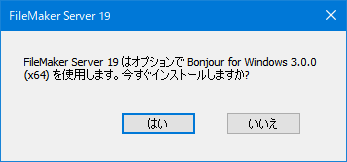
今回の環境
Windows Server 2019
FileMaker Server 19.6.2.201
Clarisのホームページでの「Bonjour」についての説明によると、「IP ネットワーク上のコンピュータ、デバイス、およびサービスを自動検出するサービスです。」とあります。また、クライアントソフトである「FileMaker Pro」のWindowsで利用する際にも必要となります。
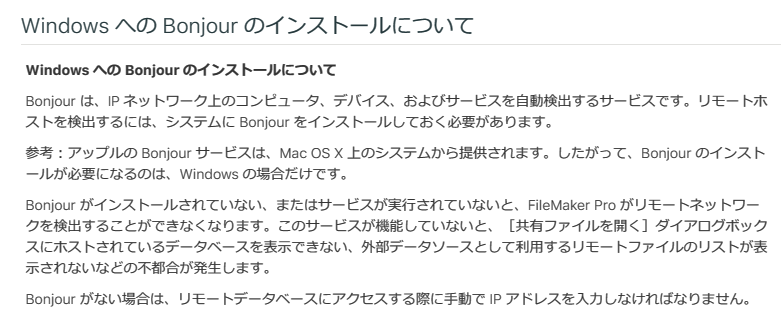
URL : Windows への Bonjour のインストールについて
つまり、「Bonjour」をインストールしないとFileMakerを起動した時にFileMakerのファイルをアップロードしているホストの指定ができなくなるなどの不都合が生じる (IPアドレスを手動しで指定する必要がでてくる) ということです。このあたりをこれからみていくことにします。
FileMaker Server 19 インストール
FileMaker Server 19のインストーラーを起動して「Bonjour for Windwosをインストールしますか」の問い合わせで「いいえ」を選択します。「いいえ」を選択した場合でも次へすすめるようなのでそのまま続行します。
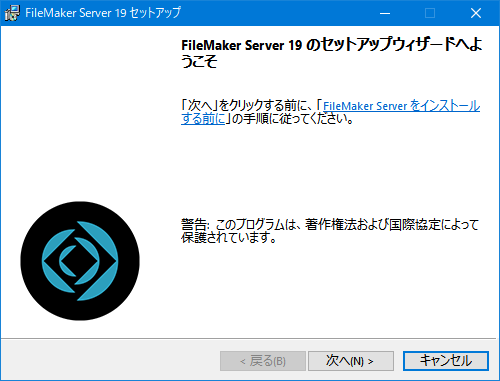
インストールをすすめていくと、「次のポートが使用されています」の画面がでました。どうやら「ポート80および443」を使用可能にしないとダメなようです。「webサイトを無効にする」を選択します。
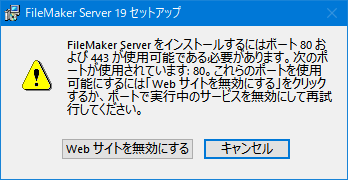
「webサイトを無効にする」を選択して先にすすもうとしたのですが、下記の問い合わせ画面がでてきました。ここで「再試行」としてもまた、同様の問い合わせがでて先にすすめなくなりました。
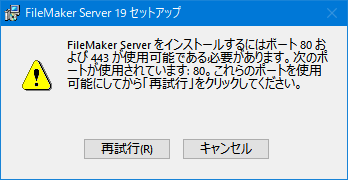
一旦インストールをキャンセルして、Clarisのナレッジベースに解決方法がありましたのでその手順に従って操作します。
URL : ポート 80 および 443 が使用されていると報告され FileMaker Server をインストールできない
コマンドプロンプトを起動してポート80を使用しているものを探します。
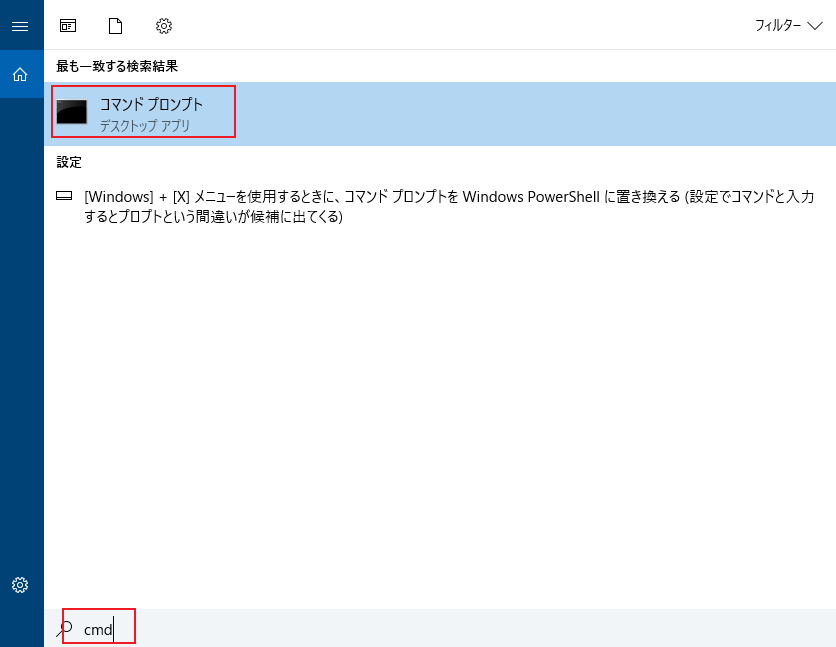
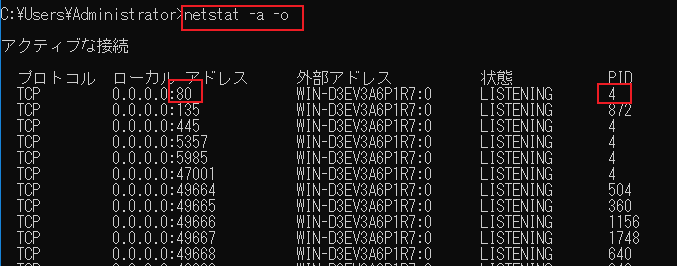
どうやら、「System」で使用しているようです。このまま「System」を終了してよいものかどうか悩みます。
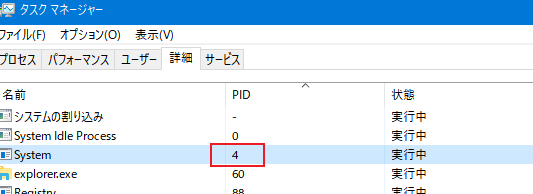
「System」を終了するのはこわいので、サーバーマネージャーからIISのアンインストールを試してみることにしました。
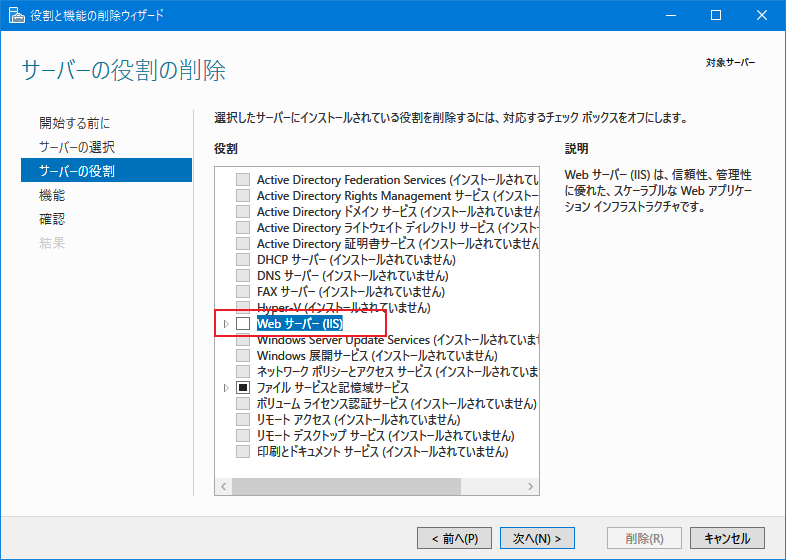
Windowsマシンを再起動してからFileMaker Serverのインストールをしてみます。しかし、また下記の問い合わせから先にすすめなくなりました。
その上で再度、FileMaker Server 19のインストールを試みたのですが、また、下記で先にすすめなくなりました。
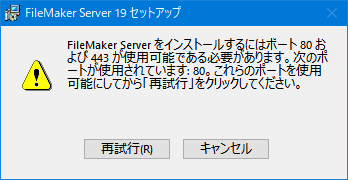
「IISアンインストール→IISインストール」や、IISマネージャーで「Defailt Web Site」のポートを確認、または再起動などいろいろ試してみたのですがダメでした。
いろいろ調べていくうちに、Clarisコミュニティに「BrahchCacheを停止してインストールをすすめた」という投稿がありましたので、管理ツールからサービスをひらいて「BranchCache」を停止してインストールをすすめてみることにします。
管理ツール>サービスを開いてサービスを停止します。

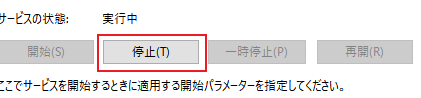
Claris コミュニティ : https://community.claris.com/ja/s/
URL : BranchCache とは
そして、インストールをすすめていったところ無事FileMaker Server 19のインストールを完了させることができました。
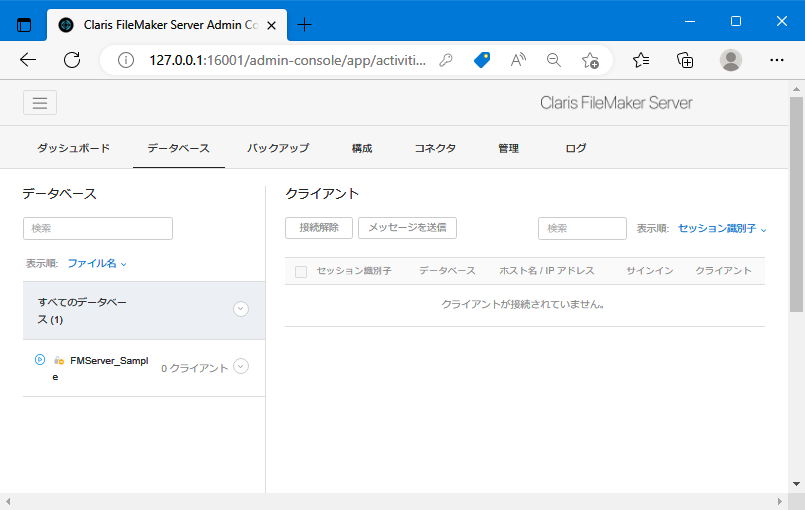
では、先に停止した「BranchCache」のサービスはどうなっているのでしょうか。
スタートアップの種類が「自動」なので、サービスの状態は「実行中」となっています。

インストールができてしまえば、「BranchCache」サービスは実行していても大丈夫のようです。
IISマネージャーでサイトの状態を確認すると下記のようになっていました。
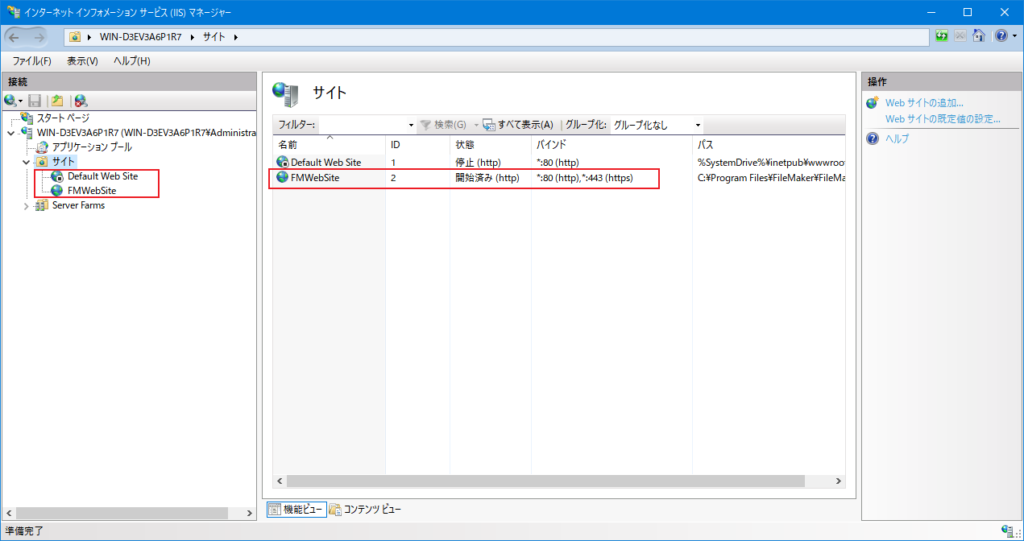
いよいよ、今回のテーマである「Bonjour」についてみていくことにします。それについては、記事が長くなったので次回にします。お楽しみに。






